小鱼一键重装系统软件重装win10系统教程
- 分类:Win10 教程 回答于: 2022年03月22日 11:10:00
不断更新完善的win10系统让很多人想要重装升级win10系统,小鱼一键重装系统Windows10可以轻松帮助用户完成升级,接下来我们就来看看小鱼一键重装系统软件重装win10系统的教程吧。
小鱼一键重装系统
1、首先我们需要打开桌面上的小鱼一键重装系统软件,在页面中选择需要重装的系统,点击下方的”安装此系统“即可。

2、接着我们选择需要安装的系统软件,勾选完成后点击下一步。

3、然后开始下载系统镜像文件及驱动设备,此时我们耐心等待安装完成。

4、当系统下载完成的时候,软件会提示我们需要重启电脑操作,这时选择页面中的”立即重启“按钮。
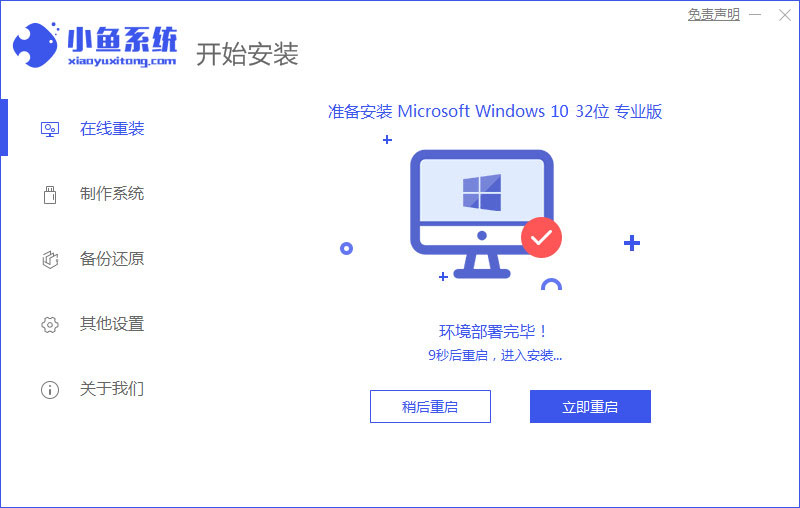
5、重启时会进入到windows启动项页面,我们选择第二个选项进入到PE系统当中。

6、接着进入到桌面后,我们打开小鱼一键重装系统软件,开始自动安装系统镜像文件,无需手动操作,最后耐心等待2-3分钟即可。

7、安装完成时,我们再次点击”立即重启“按钮。

8、最后重启进入到系统页面时,安装就成功了。

9、接下来就可以使用系统啦。
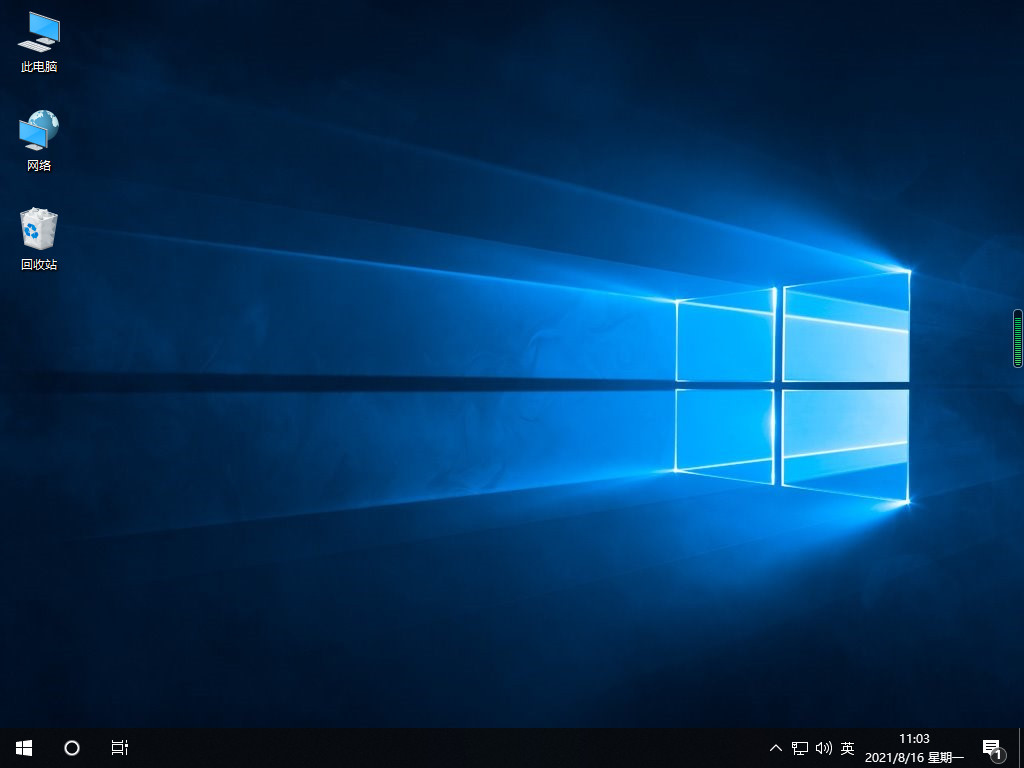
综上所述,便是小鱼一键重装系统软件重装win10系统教程,如果有朋友不懂如何一键重装系统的,可以参考上述步骤,操作起来就简单多了。
 有用
26
有用
26


 小白系统
小白系统


 1000
1000 1000
1000 1000
1000 1000
1000 1000
1000 1000
1000 1000
1000 1000
1000 1000
1000 1000
1000猜您喜欢
- win10用uefi还是legacy2020/08/29
- 教你戴尔win10改win7后不能启动怎么办..2021/06/23
- 电脑开不了机怎么重装系统win10..2022/05/03
- win10系统之家一键重装详细步骤..2021/09/24
- 小白用户如何在线重装系统w10系统..2020/07/13
- 详细教你win10我的电脑7个文件夹怎么..2020/09/30
相关推荐
- 联想笔记本电脑重装系统win10如何操作..2022/11/30
- 怎样电脑重装系统win102023/03/17
- 详细教你如何制作win10启动u盘安装系..2020/05/07
- 电脑怎么远程安装win10系统2021/04/08
- 教你如何设置win10远程桌面连接..2021/10/26
- 笔记本windows10系统重装教程..2022/04/18

















